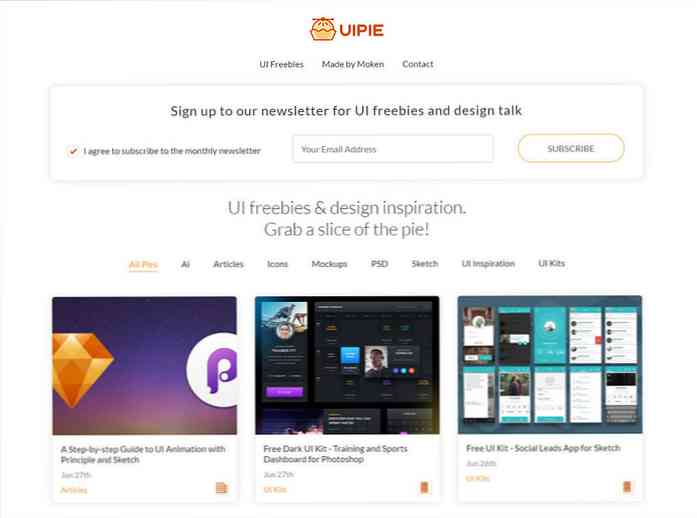Ubuntu SSD'leri Varsayılan Olarak TRIM Yapmaz Neden Değil ve Nasıl Kendinizi Etkinleştirebilirsiniz

Ubuntu, Ubuntu 14.04'te varsayılan olarak SSD'ler için TRIM'i etkinleştirmek istiyor. Başka bir deyişle, Ubuntu zaten TRIM kullanmıyor, bu yüzden SSD'niz zaman içinde yavaşlıyor. Fakat Ubuntu neden zaten TRIM kullanmıyor??
Bu haber, Ubuntu ve diğer Linux dağıtımlarının zaten TRIM'i kullandığını varsayan birçok insan için sürpriz olacak. TRIM, SSD'lerin zaman içinde yavaşlamasını önler ve SSD bakımının gerekli bir parçasıdır.
TRIM Neden Önemli?
TRIM'in neden önemli olduğunu daha önce anlaştık. Eski, manyetik bir sabit sürücüdeki bir dosyayı sildiğinizde, bilgisayar bu dosyayı silinmiş olarak işaretler. Dosyanın verileri sabit sürücüde dolaşıyor - bu yüzden silinen dosyalar kurtarılabilir. Bilgisayar sonunda sektörlerini yeni verilerle değiştirdiğinde silinen dosyaların üzerine yazacaktır..
Katı hal sürücüleri (SSD'ler) farklı çalışır. Ne zaman bir SSD'ye dosya yazsanız, bilgisayar önce veriyi yazdığı sektörlerdeki verileri silmelidir. Tek bir operasyonda sektörleri sadece “üzerine yazamaz” - önce onları temizlemeli, sonra boş sektörlere yazmalıdır..
Bu, bir SSD'nin zamanla yavaşlayacağı anlamına gelir. SSD'nin sektörlerine yazmak ilk kez hızlı olacak. Bazı dosyaları silip tekrar yazmaya çalıştıktan sonra, daha uzun sürecektir. Bu, Google’ın orijinal Nexus 7’nin zaman içinde çok yavaşlamasının nedeninin büyük bir kısmı. Google, Android 4.3'te TRIM uygulayarak bunu düzeltti. (Android ayrıca Linux çekirdeğini kullanır.)
TRIM etkinken, işletim sistemi SSD'ye bir dosyayı her sildiğinde bildirir. Sürücü daha sonra dosyanın içeriğini içeren sektörleri silebilir, bu nedenle sektörlere yazmak gelecekte hızlı olacaktır..
Başka bir deyişle, TRIM'i kullanmazsanız, SSD'niz zamanla yavaşlayacaktır. Bu nedenle Windows 7+, Mac OS X 10.6.8+ ve Android 4.3+ gibi modern işletim sistemlerinde TRIM kullanılır. TRIM Aralık 2008’de Linux’ta uygulandı ancak Ubuntu varsayılan olarak kullanmıyor.
Neden Ubuntu TRIM'i Varsayılan Olarak Ayarlamıyor??
Ubuntu'nun SSD'leri varsayılan olarak TRIM yapmamasının asıl nedeni, Linux çekirdeğinin TRIM uygulamasının yavaş olması ve normal kullanımda düşük performansla sonuçlanmasıdır..
Windows 7 ve 8'de, Windows bir dosyayı her sildiğinde bir TRIM komutu göndererek sürücüye dosyanın bitlerini hemen silmesini söyler. Linux, dosya sistemleri “at” seçeneğiyle monte edildiğinde bunu destekler. Ancak, Ubuntu - ve diğer dağıtımlar - performans nedenleriyle bunu varsayılan olarak yapmayın.
OpenSUSE'nin wiki'si, Linux çekirdeğini bizden daha iyi tanıyan bir geliştiriciden ayrıntılı bilgi içerir. Biraz tarihli, ancak performans söz konusu olduğunda muhtemelen hala geçerlidir:
“11.2, 11.3 ve 11.4'te gerçek zamanlı düzenlemenin çekirdek uygulaması optimize edilmedi. Spec. Döşeme aralıkları vektörel bir Döşeme aralıkları listesini desteklemektedir, ancak çekirdek 3.0 Döşeme'den itibaren, sadece tek bir atma / Döşeme aralığı olan ve şu anki 2011 SSD'leri ile çekirdeğin çağrıldığı bir performans artışı yerine performansın düşmesine neden olduğu kanıtlanmıştır. Çekirdekleri gerçek zamanlı atma desteğini 3.1 öncesi çekirdeklerle birlikte kullanmak için birkaç neden vardır. Çekirdeklerin atma işlevselliğinin ne zaman mevcut nesil SSD'lerle faydalı bir şekilde çalışmak üzere optimize edileceği bilinmiyor. ”[Kaynak]
Başka bir deyişle, Linux çekirdeği bu gerçek zamanlı TRIM komutlarını yavaş ve anlaşılmayacak şekilde kullanır. TRIM’in Windows’a benzer şekilde etkinleştirilmesi - yani “at” seçeneğinin kullanılması, sistemin TRIM’in hiç kullanılmadığından daha yavaş olmasına neden olur. Ubuntu ve diğer Linux dağıtımları, dosya sistemleriniz için varsayılan olarak "atma" özelliğini etkinleştirmez ve.

Başka Bir Yol Var
Linux çekirdeğinin gerçek zamanlı “atma” TRIM işlemi iyi performans göstermediğinden, çoğu Linux dağıtımı - Ubuntu dahil - TRIM'i otomatik olarak kullanmaz. Android ayrıca Android 4.3'e kadar TRIM kullanmadı.
Ancak TRIM'i kullanmanın başka bir yolu var. Her dosya silindiğinde sadece TRIM komutunu vermek yerine, FITRIM özelliği kullanılabilir. Bu fstrim komutu ile olur. Temel olarak, fstrim komutu dosya sistemini analiz eder ve sürücüye hangi blokların artık gerekli olmadığını bildirir, böylece sürücü bunları atabilir. Bu, TRIM'i gerçek zamanlı bir işlemden zamanlanmış bir göreve dönüştürür. Başka bir deyişle, fstrim TRIM'i bir cron işi olarak gerçekleştirebilir. Bunu yapmamak için hiçbir sebep yok. Hiçbir şeyi yavaşlatmaz; bu, sistemin bir zamanlamaya göre gerçekleştirmesi gereken başka bir temizlik işi..
Aslında, bu Google'ın Android 4.3 ile uyguladığı yaklaşımdır. Android, dosya sisteminin TRIM'ini sık sık doldurması ve tüm orijinal Nexus 7'leri yavaşlatan sorunu gidermesi için basit bir iş yürütüyor..
Ubuntu ayrıca sistemin düzenli olarak hızlı bir şekilde çalışmasını sağlayarak TRIM'i otomatik olarak etkinleştirmeye bakıyor. Bu, umarım Ubuntu 14.04'ün bir parçası olacaktır, bu yüzden Ubuntu kullanıcıları SSD performans düşüşüyle başa çıkmak veya tek başlarına uğraşmak zorunda kalmayacaklardır..
TRIM Nasıl Etkinleştirilir?
Normalde kullanımda daha düşük performansa neden olacağı için dosya sistemlerinizi "atma" işlemi ile birleştirmenizi önermiyoruz. Ancak, zaman zaman fstrim komutunu çalıştırarak veya bir programda fstrim çalıştıran kendi cronjob'ınızı yaratarak TRIM'i kullanabilirsiniz..
SSD'nizi Ubuntu'da TRIM'e eklemek için, sadece bir terminal açın ve aşağıdaki komutu çalıştırın:
sudo fstrim -v /

SSD'lerde performansın düşmesini önlemek için yukarıdaki komutu zaman zaman çalıştırabilirsiniz. Ne sıklıkta çalıştırmanız gerektiği, SSD'nizden dosyaların ne sıklıkta silindiğine bağlıdır. Komutu TRIM'i desteklemeyen bir sürücüyle çalıştırmayı denerseniz bir hata göreceksiniz.
TRIM'i düzenli olarak çalıştırmak istiyorsanız, sizin için fstrim komutunu çalıştıran bir cronjob oluşturabilirsiniz. İşte bunu otomatik olarak yapacak bir barron cron işi yapmanın yolu.
İlk olarak, nano metin düzenleyicisini kök izinleriyle açmak için aşağıdaki komutu çalıştırın:
sudo nano /etc/cron.daily/fstrim
Aşağıdaki kodu dosyaya yazın:
#! / Bin / sh
ilk /

Dosyayı Ctrl + O tuşlarına basarak kaydedin ve onaylamak için Enter tuşuna basın. Dosyayı kaydettikten sonra nanoyu kapatmak için Ctrl + X tuşlarına basın..
Son olarak, betiği çalıştırılabilir hale getirmek için aşağıdaki komutu çalıştırın:
sudo chmod + x /etc/cron.daily/fstrim

Ubuntu şimdi, diğer sistem bakım görevlerinde olduğu gibi, bir program üzerinde hızlıca çalışacak.
TRIM'in yalnızca modern dosya sistemlerinde desteklendiğini unutmayın; bu nedenle ext4 veya ext3 gibi bir şeye ihtiyacınız olmaz. Hangi dosya sistemini kullandığınızı bilmiyorsanız, endişelenmeyin - ext4 varsayılan olarak seçilidir..
Bu tavsiyenin çoğu, diğer Linux dağıtımları için de geçerlidir. Linux uzun zaman önce çekirdeğe TRIM desteği verirken, TRIM desteği Linux dağıtımlarındaki tipik kullanıcılar için varsayılan olarak hiç etkinleştirilmemiş gibi görünüyor..
Resim Kredisi: Flickr'da Mace Ojala (kırpılmış)